DioDocs for Excelでは、ワークシート内のセルにリッチテキスト形式(RTF)のテキストを設定することができます。 デフォルトでは、セルに文字列を入力するとき、文字が書式なしで表示されます。 リッチテキストを使用して、独自の要件と必要に応じてセル内の文字列に複数のスタイルを適用できます。
たとえば、ワークシート内のセルに、組織名、会社の主要製品、番号、またはその他の機密データなどの重要な情報を表す文字列を強調したいとします。この場合は、リッチテキストを使用して、セルに複数のスタイルを設定することができます。
次の例では、セル A1 の文字列にリッチ テキスト形式が適用されています。「DioDocs」テキストに対して、カスタムフォントサイズ、下線、および青色が設定され、「DioDocs」および「Excel」テキストにも複数のスタイルが適用されています。
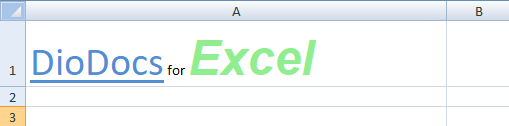
以下で説明する 4 つの方法のいずれかを使用して、ワークシート内のセルにリッチテキスト形式のテキストを設定できます。
- IRichText インタフェースの使用
- IRange.Characters() の使用
- 複数のテキストランのフォントを設定する IRange.Characters() の使用
- ITextRun.InsertAfter() および ITextRun.InsertBefore() の使用
IRichTextインタフェースの使用
IRichTextインタフェースのAddメソッドを使用して、ITextランのRichTextコレクションに特定のテキスト範囲を追加できます。
コードの場合
IRichText インタフェースを使用してセルにリッチテキスト形式を設定する方法については、次のサンプルコードを参照してください。
| C# |
コードのコピー
|
|---|---|
// 列「A」の幅を設定します worksheet.Range["A1"].ColumnWidth = 70; // IRichTextインターフェイスを使用してセル範囲A1にリッチテキストを追加します // セル範囲に関連付けられたIRichTextオブジェクトを取得します IRichText richText = worksheet.Range["A1"].RichText; // IRichTextオブジェクトに「DioDocs」文字列を追加して書式を適用します ITextRun run1 = richText.Add("GrapeCity "); run1.Font.Color = Color.Red; run1.Font.Bold = true; run1.Font.Size = 20; // IRichTextオブジェクトに「Documents」文字列を追加して書式を適用します ITextRun run2 = richText.Add("Documents"); run2.Font.ThemeFont = ThemeFont.Major; run2.Font.ThemeColor = ThemeColor.Accent1; run2.Font.Size = 30; run2.Font.Underline = UnderlineType.Single; // IRichTextオブジェクトに「 for 」文字列を追加します richText.Add(" for "); // IRichTextオブジェクトに「Excel」文字列を追加して書式を適用します ITextRun run3 = richText.Add("Excel"); run3.Font.Name = "Arial Black"; run3.Font.Color = Color.LightGreen; run3.Font.Size = 36; run3.Font.Italic = true; |
|
IRange.Characters() の使用
IRangeインタフェースの Characters()メソッドを使用して、セルに入力された文字列の範囲を取得することができます。このメソッドは、セルの値が文字列形式である場合のみに呼び出されます。
コードの場合
ワークシート内のセルにリッチテキスト形式を設定する方法については、次のサンプルコードを参照してください。
| C# |
コードのコピー
|
|---|---|
// 列「A」の幅を設定します worksheet.Range["A1"].ColumnWidth = 70; // IRange.Characters()を使用してリッチテキストを追加します // セルテキストを設定します worksheet.Range["A1"].Value = "GrapeCity Documents for Excel"; // セルから文字列の範囲を抽出し、各範囲に異なる書式ルールを設定します // 「Grapecity」文字列に書式を適用します ITextRun run1 = worksheet.Range["A1"].Characters(0, 9); run1.Font.Color = Color.Red; run1.Font.Bold = true; run1.Font.Size = 20; // 「Documents」文字列に書式を適用します ITextRun run2 = worksheet.Range["A1"].Characters(10, 9); run2.Font.ThemeFont = ThemeFont.Major; run2.Font.ThemeColor = ThemeColor.Accent1; run2.Font.Size = 30; run2.Font.Underline = UnderlineType.Single; // 「Excel」文字列に書式を適用します ITextRun run3 = worksheet.Range["A1"].Characters(24, 5); run3.Font.Name = "Arial Black"; run3.Font.Color = Color.LightGreen; run3.Font.Size = 36; run3.Font.Italic = true; |
|
複数のテキストランのフォントを設定するIRange.Characters()の使用
IRangeインタフェースのCharacters()メソッドを使用することでセルにリッチテキストを挿入し、複数のテキストランのフォントを設定して単一のエンティティに統合できます。
コードの場合
ワークシート内のセルにリッチテキスト形式を設定する方法については、次のサンプルコードを参照してください。
| C# |
コードのコピー
|
|---|---|
// 列「A」の幅を設定します
worksheet.Range["A1"].ColumnWidth = 75;
// IRange.Characters()を使用して、複数のテキストランのフォントを設定します
// セル範囲に関連付けられたIRichTextオブジェクトを取得します
IRichText richText = worksheet.Range["A1"].RichText;
// IRichTextオブジェクトに「 for 」文字列を追加します
ITextRun run1 = richText.Add("GrapeCity ");
run1.Font.Color = Color.Red;
run1.Font.Bold = true;
run1.Font.Size = 20;
// IRichTextオブジェクトに「Excel」文字列を追加して書式を適用します
ITextRun run2 = richText.Add("Documents");
run2.Font.ThemeFont = ThemeFont.Major;
run2.Font.ThemeColor = ThemeColor.Accent1;
run2.Font.Size = 30;
run2.Font.Underline = UnderlineType.Single;
// IRichTextオブジェクトに「 for 」文字列を追加します
richText.Add(" for ");
// IRichTextオブジェクトに「Excel」文字列を追加して書式を適用します
ITextRun run3 = richText.Add("Excel");
run3.Font.Name = "Arial Black";
run3.Font.Color = Color.LightGreen;
run3.Font.Color = Color.LightGreen;
run3.Font.Size = 36;
run3.Font.Italic = true;
// 複合ランを作成します
// run1から 「Docs」文字列と 「 for」文字列で構成される文字列範囲を抽出して書式を適用します
ITextRun compositeRun = worksheet.Range["A1"].Characters(5, 18);
compositeRun.Font.Bold = true;
compositeRun.Font.Italic = true;
compositeRun.Font.ThemeColor = ThemeColor.Accent1;
|
|
InsertAfter() および ITextRun.InsertBefore() の使用
ITextRunインタフェースのメソッドとプロパティを使用することでセルにリッチテキストを追加して、そのテキストをカスタマイズすることができます。ある文字範囲の前後にリッチテキスト形式のテキストを挿入するには、ITextRun インタフェースのInsertAfter()メソッドとInsertBefore()メソッドを使用します。また、Deleteメソッドを使用して、セルに挿入されたリッチテキストを削除できます。
コードの場合
ワークシート内のセルにリッチテキスト形式を設定する方法については、次のサンプルコードを参照してください。
| C# |
コードのコピー
|
|---|---|
// 列「A」の幅を設定します
worksheet.Range["A1"].ColumnWidth = 70;
// ITextRun.InsertAfter()およびInsertBefore()を使用してリッチテキストを追加します
// セル範囲に関連付けられたIRichTextオブジェクトを取得します
IRichText richText = worksheet.Range["A1"].RichText;
// IRichTextオブジェクトに「 for 」文字列を追加します
ITextRun run1 = richText.Add(" for ");
// InsertBefore()を使用して「DioDocs」文字列をrun1に追加し、書式を適用します
ITextRun run2 = run1.InsertBefore("Documents");
run2.Font.ThemeFont = ThemeFont.Major;
run2.Font.ThemeColor = ThemeColor.Accent1;
run2.Font.Size = 30;
run2.Font.Underline = UnderlineType.Single;
// InsertBefore()を使用して「GrapeCity 」 をrun2に追加し、書式を適用します
ITextRun run3 = run2.InsertBefore("GrapeCity ");
run3.Font.Color = Color.Red;
run3.Font.Bold = true;
run3.Font.Size = 20;
// Use InsertAfter()使用して「Excel」文字列をrun1に追加し、書式を適用します
ITextRun run4 = run1.InsertAfter("Excel");
run4.Font.Name = "Arial Black";
run4.Font.Color = Color.LightGreen;
run4.Font.Size = 36;
run4.Font.Italic = true;
|
|